wps如何加密文件
2023-12-31 08:39
作者:紫色雪梦
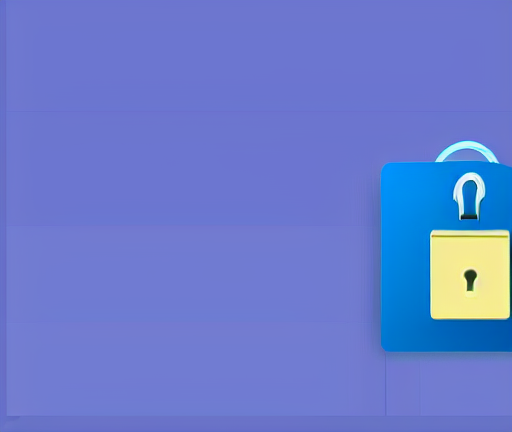
WPS是一款常用的办公软件,它提供了多种加密文件的方式,以保护文件的安全性。下面将详细介绍WPS如何加密文件。
一、使用密码保护
1. 打开WPS软件,并在顶部菜单栏选择“文件”选项。
2. 点击“另存为”按钮,选择保存文件的格式,如.docx、.xlsx或.pptx等。
3. 在弹出的“另存为”窗口中,点击右下方的“工具”按钮。
4. 在弹出的“工具”菜单中,选择“选择加密选项”。
5. 在弹出的“确认密码”窗口中,输入所需的密码,并再次确认密码。
6. 点击“确定”按钮,然后再次点击“确定”进行保存。
7. 此时,该文件就已经被加密,并且只能通过输入正确密码才能打开和编辑。
二、使用权限管理
1. 打开WPS软件,并在顶部菜单栏选择“文件”选项。
2. 点击“另存为”按钮,选择保存文件的格式。
3. 在弹出的“另存为”窗口中,点击右下方的“工具”按钮。
4. 在弹出的“工具”菜单中,选择“选择权限选项”。
5. 在弹出的“权限管理”窗口中,可以设置不同的权限,如阅读、修改、打印、复制等。
6. 分配权限后,可以选择设置打开文件时输入密码可执行权限的选项。
7. 点击“确定”按钮,然后再次点击“确定”进行保存。
8. 此时,该文件将被限制某些操作,只有权限管理者才能进行相应操作。
三、使用数字签名
1. 打开WPS软件,并在顶部菜单栏选择“数字签章”选项。
2. 点击“添加签章”按钮,选择“新建个人证书”。
3. 在弹出的“数字签名向导”窗口中,按照提示填写个人信息,并生成证书。
4. 生成证书后,在弹出的“数字签章”窗口中,选择所要签名的区域,并点击“签名”按钮。
5. 输入密码,确认签章信息后,签章就成功加入了文件中。
6. 此时,任何对该文件的修改或篡改都会被检测到,从而保护文件的完整性。
总结:
通过以上三种方式,WPS可以有效地加密文件,保护文件的安全性和机密性。密码保护方式适用于个人文件或需要与他人共享的文件,只需输入正确的密码即可打开和编辑。权限管理方式可以对文件进行更加细致的控制,限制不同用户的操作权限。数字签名方式可以保护文件的完整性和真实性,防止被篡改或伪造。
需要注意的是,加密文件时需要选择一个强密码,包括字母、数字和特殊字符的组合,以增加破解的难度。同时,需妥善保存好密码或证书,以免丢失导致文件无法解密或验证。
总之,WPS通过密码保护、权限管理和数字签名等功能,为用户提供了多种加密文件的方式,可以根据不同的需求进行选择和配置,确保文件的安全性和保密性。






